Googleフォームの設置方法
埋め込みイメージ(Googleフォーム)
※Googleフォームを埋め込んだ際の表示イメージとなります。
他サービスも可
Googleフォーム以外の「別のサービス」で作ったフォームでも埋め込み可能です。 ただし、そのサービスで「埋め込み用コード」を発行できる場合のみ可能となります。
【手順①】Googleフォームの「埋め込みコード」をコピー
①右上の「送信」ボタンをクリック
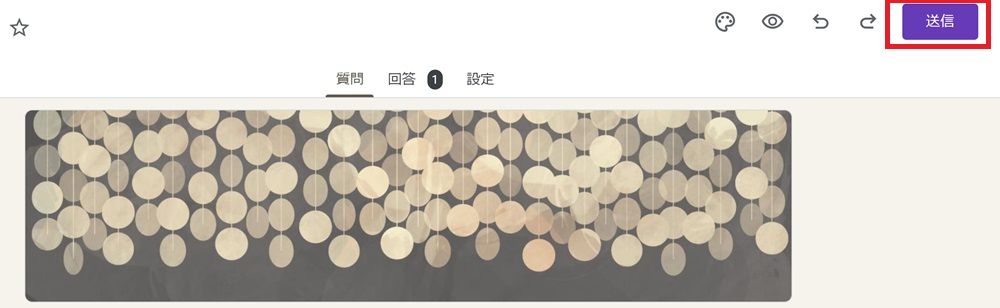
②「HTMLを埋め込む」コードをコピー
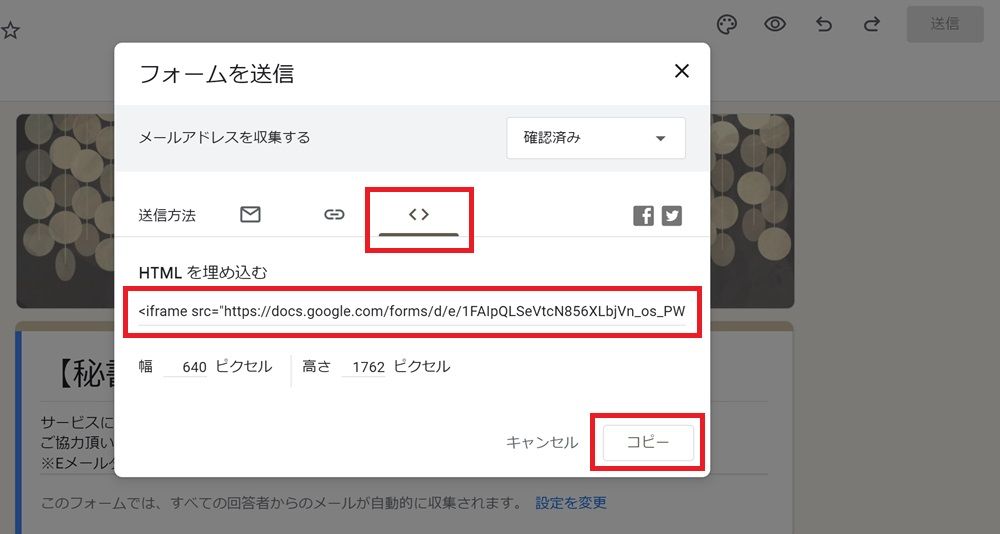
【手順②】ホームページに設置する
パーツが設定されていません
①パーツを追加
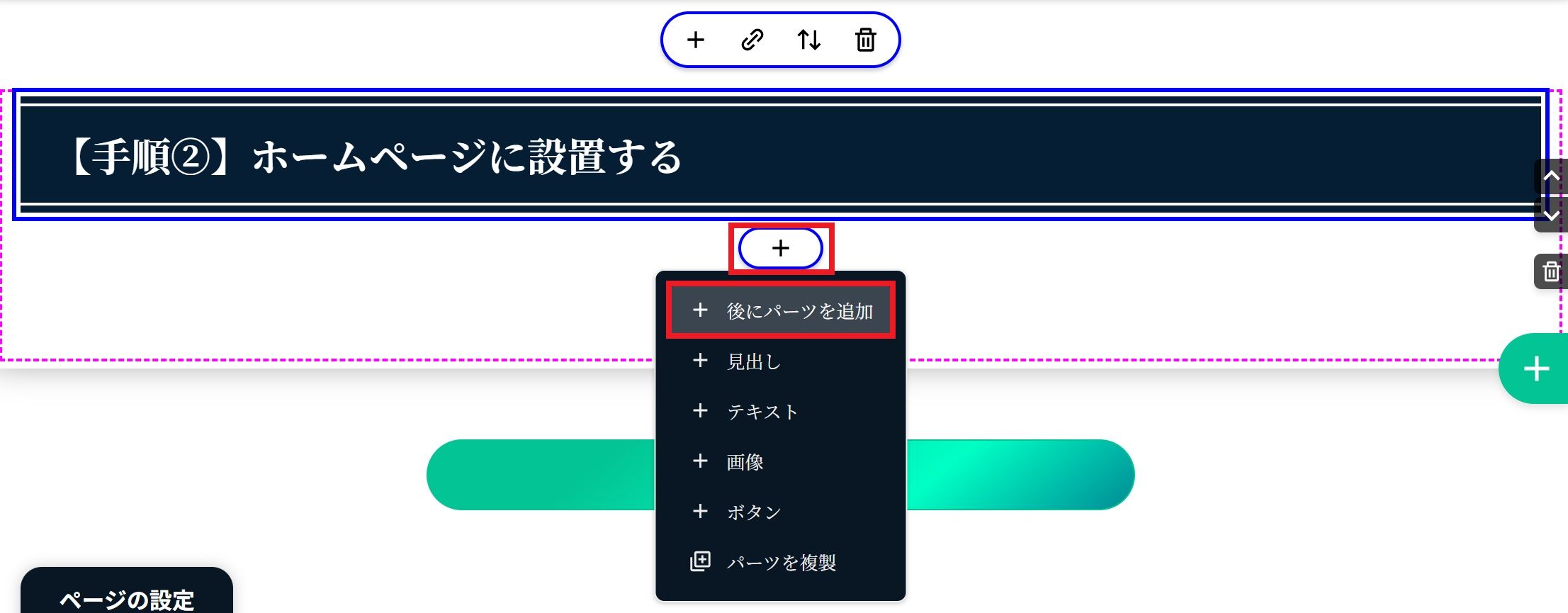
フォームを設置したい場所に【パーツを追加】してください。
②パーツタイプを選択 ➡【HTML】パーツ
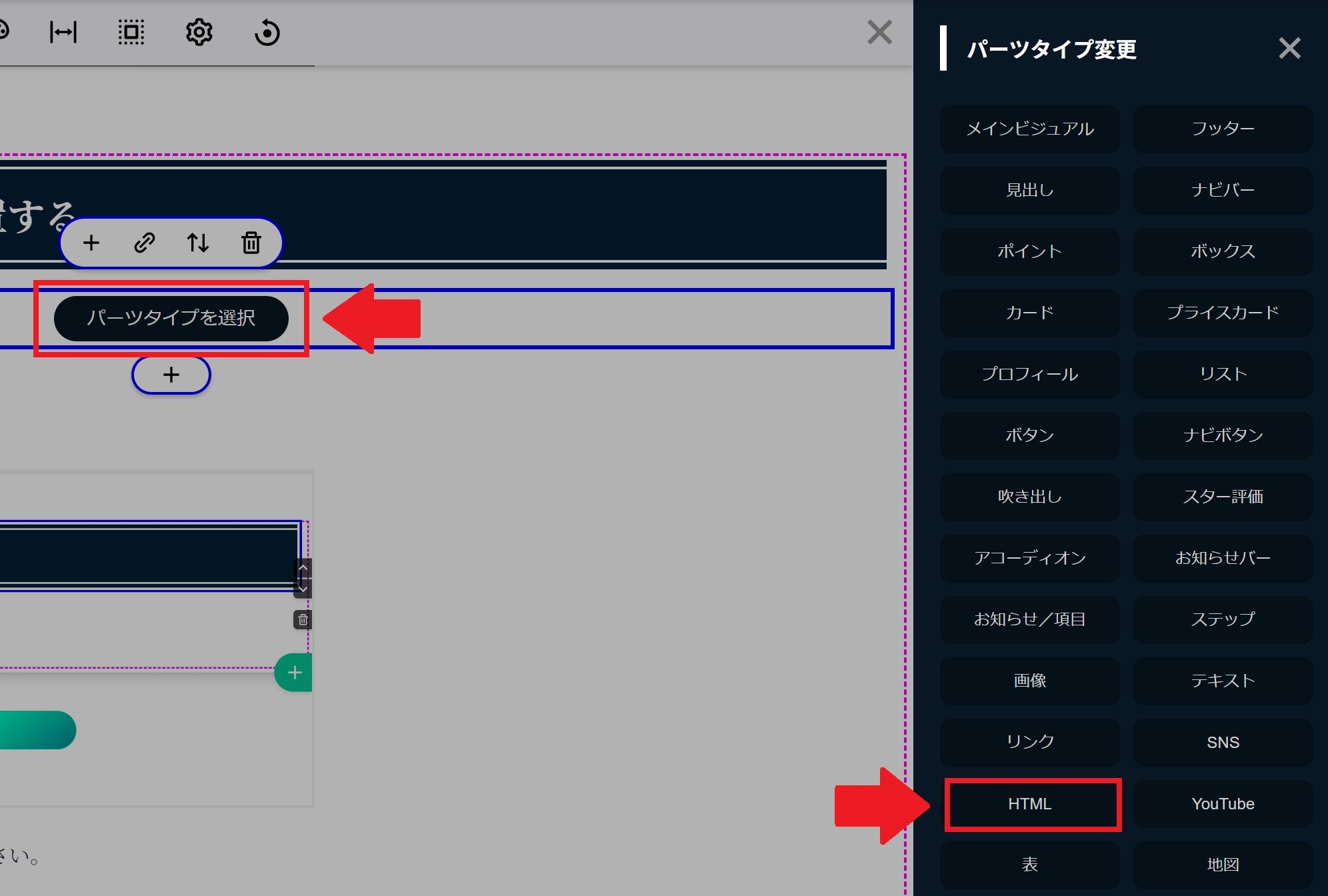
【パーツタイプを選択】をクリックし、【HTML】を選択してください。
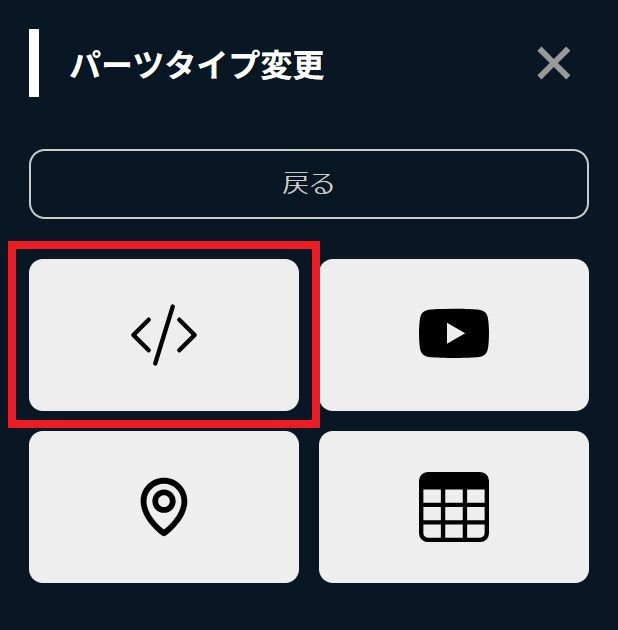
上記の【HTML】をクリックすると、【HTMLの入力】パーツが追加されます。
③【HTML埋め込み】コードを入力

上記のように、【HTMLの入力】パーツが追加されますので、そこに先ほどコピーした【HTML埋め込み】コードを入力してください。
④実際のフォームを【表示】して確認。/高さ・幅の調整
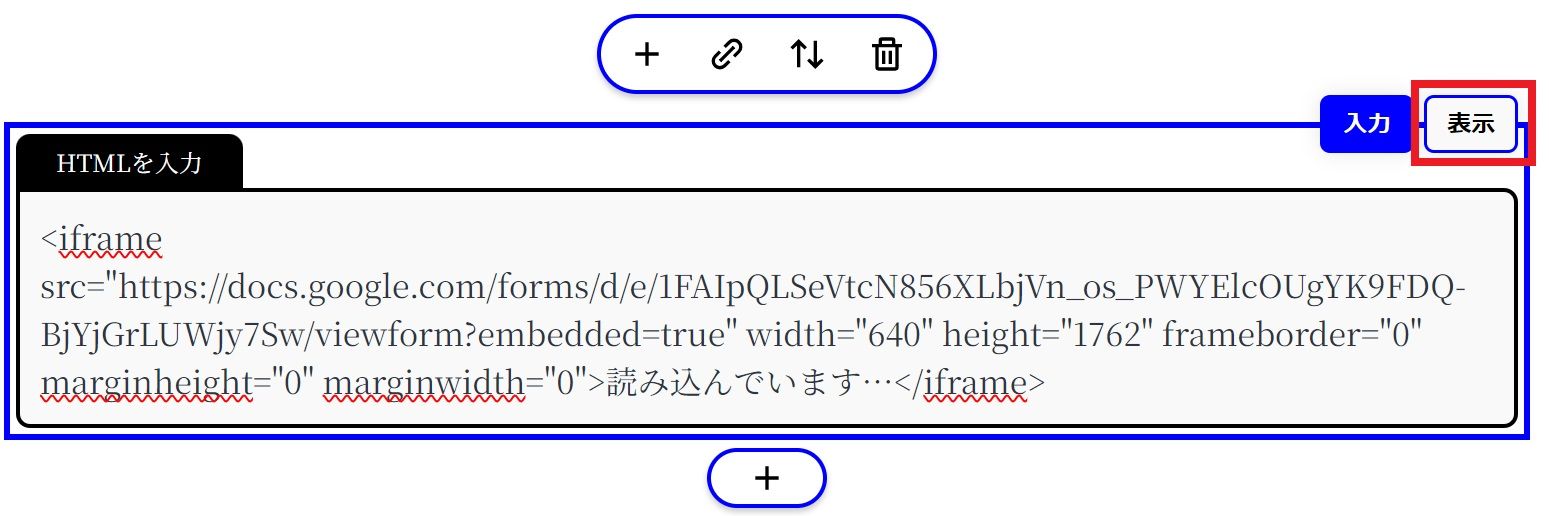
右上にある【表示】をクリックすると、実際のフォームが表示されますので確認が可能です。 ※フォームの「高さ」「幅」は、パーツ設定から調整可能です。